# PDF-documenten toevoegen
Ridders heeft een zogenaamde widget gemaakt om PDF-bestanden te kunnen toevoegen aan contentpagina's. In verband met veiligheid - PDF's kunnen theoretisch virussen bevatten - is deze functionaliteit namelijk niet standaard aanwezig in Magento. Hier lees je hoe je dit met onze widget kunt doen.
# Stap 1
De widget kun je alleen oproepen middels de teksteditor. Ga met je muis naar de plek in je tekst waar je de link naar het PDF-document wil plaatsen en klik op de knop Widget toevoegen.
Een nieuw venster opent. Kies bij Widget type voor PDF Widget
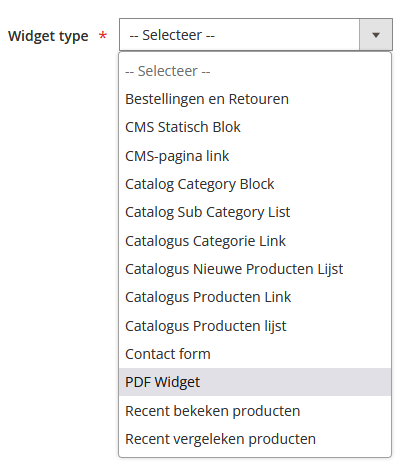
Het scherm breidt zich nu uit met de Widget opties
- Titel wordt de naam van de link
- Image Uploader wordt het door jou te voegen PDF-document
Vul alvast de juiste titel in en klik op de button Choose PDF...
# Stap 2
Een nieuw scherm opent, met daarin de media-bibliotheek van Magento. Links zie je de boomstructuur. Documenten kun je alleen plaatsen in de map wysiwyg, maar wellicht wil je onderscheid maken tussen de gewone afbeeldingen en de PDF-bestanden. Klik daarom eerst op wysiwyg en daarna helemaal bovenin op de knop Map toevoegen. Vul als mapnaam pdf in en sla op. Klik links op de nieuwe mapnaam.
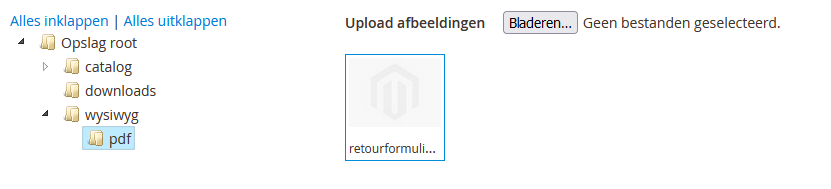
# Stap 3
Klik bij Upload afbeeldingen op de knop Bladeren... en zoek het PDF-bestand dat je wilt plaatsen op vanaf je eigen harde schijf en plaats het op de server.
Maak er een gewoonte van om PDF-bestanden een naam te geven met uitsluitend kleine letters, streepjes - in plaats van spaties en laat leestekens weg!
Na het uploaden klik je het document aan in het overzicht en klik je helemaal bovenaan op de grote oranje knop Geselecteerde toevoegen
Het PDF-bestand staat nu als widget in je document.
